![]() Nejnovější iOS 8.4.1 má řešit problémy s Apple Music, ale osobně musím podotknout, že vyřešila jen několik z nich a Apple Music obsahuje chyby i nadále. Někteří uživatelé si ale navíc stěžují, že s iOS 8.4.1 se jejich iPhone nebo iPad vybíjí mnohem rychleji než s předchozí verzí. Pokud máte stejný problém, může vám pomoci jedna z pěti následujících rad, jak problém vyřešit. Osobně doporučuji hlavně čistou instalaci systému, jelikož ta mi vždy pomohla již s mnoha problémy.
Nejnovější iOS 8.4.1 má řešit problémy s Apple Music, ale osobně musím podotknout, že vyřešila jen několik z nich a Apple Music obsahuje chyby i nadále. Někteří uživatelé si ale navíc stěžují, že s iOS 8.4.1 se jejich iPhone nebo iPad vybíjí mnohem rychleji než s předchozí verzí. Pokud máte stejný problém, může vám pomoci jedna z pěti následujících rad, jak problém vyřešit. Osobně doporučuji hlavně čistou instalaci systému, jelikož ta mi vždy pomohla již s mnoha problémy.
1. Čistá instalace
Jak už jsem zmínil v úvodu, můj naprosto spolehlivý pomocník při řešení všech chyb. Pokud máte přístup k developerskému účtu, můžete si iOS 8.4.1 stáhnout odtud, pokud ne, tak stačí navštívit tuto stránku, kde si stáhnete IPSW soubor odpovídající k vašemu zařízení. Připojte iPhone nebo iPad k PC nebo Macu s iTunes. Na Macu podržte alt neobli option (na Windows shift) a klikněte na tlačítko Obnovit v iTunes. Vyberte správnou ke staženému souboru a instalace automaticky začne.
Druhou možností je vymazat iPhone přes DFU režim, kdy se vám iOS 8.4.1 začne stahovat zcela automaticky přímo ze serverů Applu. Podrobnější návod jak na DFU režim najdete v článku přímo zde.
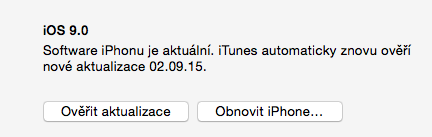
2. Tvrdý restart
Vynucený nebo také tvrdý restart je jedna z nejjednodušších a možná i nejefektivnějších rad. Určitě jste už poznali, že kolikrát restart počítače vyřešil i ty největší záhady. Na iPhonu stačí současně několik vteřin podržet Power a Home tlačítko. Ignorujte obrazovku „vypněte přejetím“ a stále držte obě tlačítka, dokud displej iPhonu nezhasne. Poté se objeví logo Applu a telefon se opět zapne. Pokud ne, tak jej zapněte sami Power tlačítkem a udělejte restart znovu.

3. Obnovte všechna nastavení
V Nastavení –> Obecné –> Obnovit klikněte na Obnovit všechna nastavení a poté na Obnovit vše. iPhone vymaže všechna svá nastavení, tudíž budeme muset vše nastavit znovu, ale může to vyřešit problém s baterií.
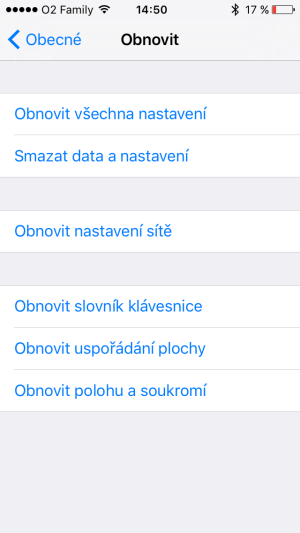
|
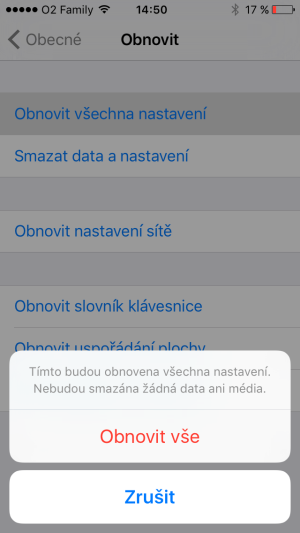
|
4. Spravujte nainstalované aplikace
Častá rada, když dochází k rychlému vybití baterie. Navštivte Nastavení –> Soukromí –> Polohové služby a zakažte všem aplikacím, které to nepotřebují, přístup k polohovým službám. Dále pak navštivte Nastavení –> Obecné –> Aktualizace aplikací na pozadí a povypínejte všechny aplikace, u kterých nepotřebujete, aby se aktualizovali na pozadí.
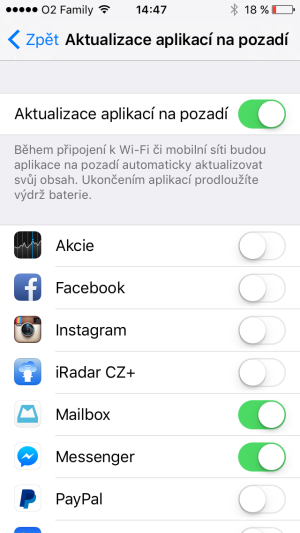
|
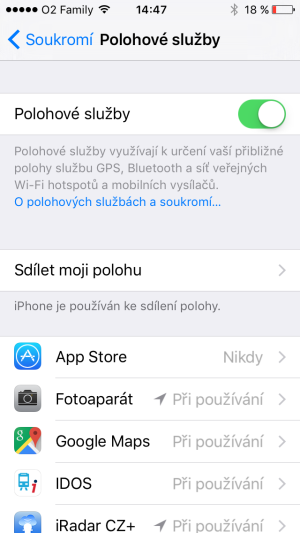
|
5. Kalibrace baterie
Nevím, jestli s tímto návodem souhlasím, ale server Cult of Mac jej zmiňuje jako jeden z hlavních triků, jak vyřešit problém s nadměrně rychle se vybíjející baterií. Radí, abyste iPhone nabili na 100% bez přerušení, poté jej běžným používáním vybili 0% dokud se iPhone sám nevypne a pak zase nabili na 100% bez přerušení. Jakmile bude iPhone nabitý, proveďte vynucený restart telefonu tak, že podržíte Home a Power tlačítko naráz, dokud displej nezčerná a poté se opět neobjeví Apple logo. Vaše baterie by měla být zkalibrována.
A proč s tímto návodem moc nesouhlasím? Protože u nových baterií, kterými disponují i telefony od Applu se nedoporučuje vybíjet baterii na nejnižší možnou hodnotu. iPhone sice obsahuje ochranu proti podbití, ale i tak to baterii nedělá moc dobře. Všeobecně se radí, že telefony by se neměly nechávat vybíjet až na 0%, ale měli byste je připojovat k nabíječce, jakmile je to možné. Zavedený trend kalibrace baterie je známý z minulosti, kdy se akumulátory takto doopravdy opravovaly, aby opět získaly původní kapacitu, ale u dnešních baterií by tento trend platit neměl. Každopádně budu rád, když někdo znalý v tomto oboru se k tématu vyjádří pod článkem a uvede vše na pravou míru.
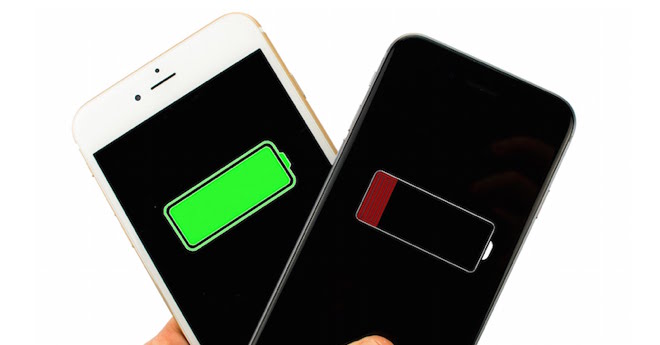
*via: cult of mac



Omlouvám se, že to sem cpu, ale nevíte někdo proč nevychází další beta iOS 9?
Protože už se blížíme do finishe. Bude počítám ještě příští týden poslední beta 6 a pak už maximálně beta 7. Ale spíš beta 6 už bude téměř finální verze.
Odladěný to docela už je… ale i tak bych čekal trošku lepší odladění
Nemá to cenu když za měsíc tu bude Full iOS 9
Díky, s odladěním to vypadá dobře, ale největší problém je právě s baterií, ani iPad moc nevydrží, tak doufám, že to pořeší.
za 2 týždne je tu IOS 9 myslím že nemá zmysel mazať celý iphone a potom obnovovať zo záloh
Pjetro: Myslím, že i iOS 9 je dobré nainstalovat jako čistou instalaci, mně to tak odstranilo spoustu chyb, co iOS 9 má
Rady s vybitím telefonu na 0% (tj. do vypnutí telefonu) se nemusíte vůbec bát. To, že baterie ukazuje 0% neznamená, že je opravdu vybitá na nulu. Uškodit jí můžete leda tak, že takto vybití telefon necháte ležet > 1 měsíc v šuplíku. Pak opravdu dojde samovybíjením k totálnímu vybítí a možnému poškození článků.